Remote Utilities是一款远程控制软件,利用这款软件可以对多台电脑进行控制,让你远程就能控制自己的电脑,支持文件传输,电源管理,屏幕录制等功能。需要的用户快来下载看看吧。
软件介绍
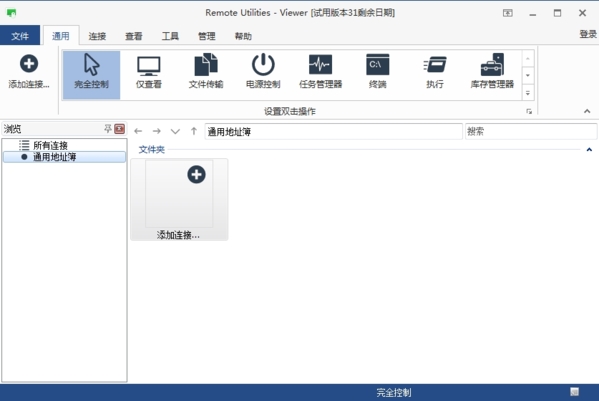
Remote Utilities是针对IT人员设计的一款专业远程桌面软件,其核心功能不需要任何Web基础结构,该程序适用于完全隔离的网络和/或具有有限或无法访问Internet,连接主计算机后,用户可以查看实时查看屏幕,发送文件和执行各种操作,就好像他们正在操作自己的计算机一样。它可以在完全隔离的网络中运行,无需依赖任何Web基础结构。
更多推荐:远程控制软件下载|GOM Remote
软件特色
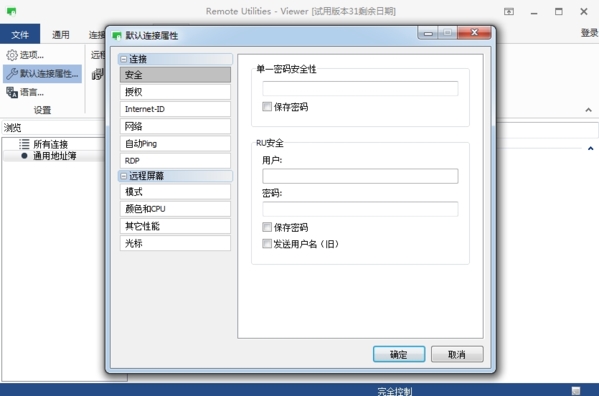
1、在本地局域网下性能强大,同时又支持低带宽网络远程控制;
2、该计算机远程管理软件支持文件传输,远程任务管理器,网络唤醒等多种功能;
3、远程安装,让你无需离开计算机也可以很容易的在整个本地局域网络进行安装操作;
4、可以在复杂的网络拓扑结构的情况下,通过“通过连接”和“回调连接”来运行程序;
5、安全性能高,所有数据通过最新技术和公共密钥协议进行加密;
6、直接连接,可以使用IP地址连接,而不需要第三方服务器;
7、支持多显示器,可以在多个即时远程监视器之间切换;
8、无额外收费 、软件包适用于所有用户,不需任何费用。
软件功能
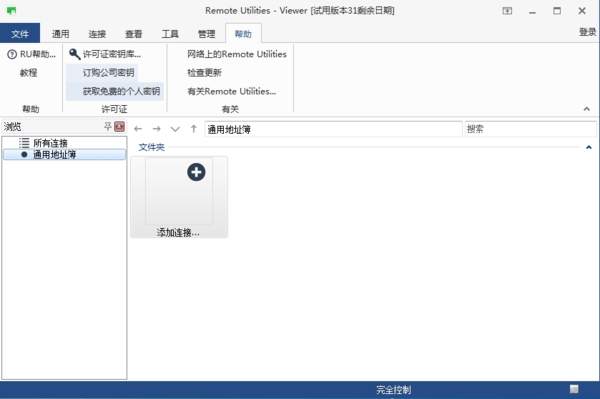
1、完全控制和查看
通过安全连接从任何地方连接到远程桌面。查看远程屏幕,移动远程鼠标指针并发送击键。
2、Active Directory支持
轻松将Remote Utilities集成到Active Directory环境中。添加新的域控制器,在AD网络中推送安装程序,只需单击一下即可连接。
3、MSI配置
使用内置的MSI配置程序创建自定义主机安装程序,以便在整个网络中进一步部署。
4、自托管服务器
通过本地服务器增强远程实用工具功能,并构建100%自主远程支持解决方案,以满足最严格的安全要求。
5、RDP集成更
喜欢使用RDP?没问题。使用远程实用程序管理已保存的RDP会话,并使用RDP协议通过Internet连接到远程计算机。
如何使用
很多的用户没有使用过该软件,第一次下载安装软件不知道怎么使用,下面小编为大家带来软件的使用方法介绍,让你对软件的使用方法有一定的了解,快来一起看看吧。
1、当安装Remote Utilities host完成,创建一个访问密码。
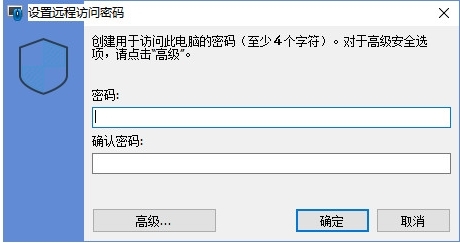
2、在远程电脑上右键点击主机图标,并选择互联网IConnection(互联网账号连接)
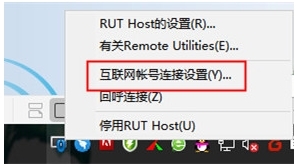
3、单击按钮获得新的ID和互联网复制ID。注意:如果你使用一个IP连接地址或DNS名称,这一步是没有必要的。
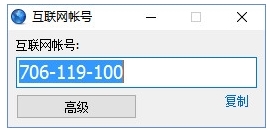
4、在本Remote Utilities viewer上,单击运行绿色+工具栏上的按钮,输入一个互联网连接名称和ID从步骤2并单击OK。

5、输入主机的访问密码的密码提示窗口并单击OK。远程会话将开始选择连接。
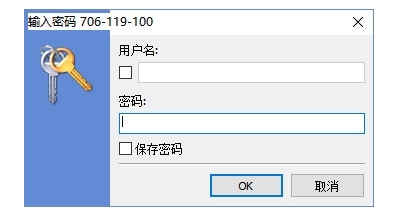
设置教程
1、在完成软件的安装之后,我们可以进入软件
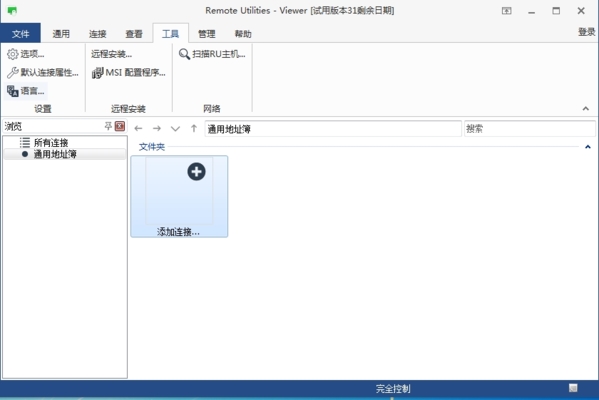
2、点击左上角的文件-选项,进入我们的设置页面
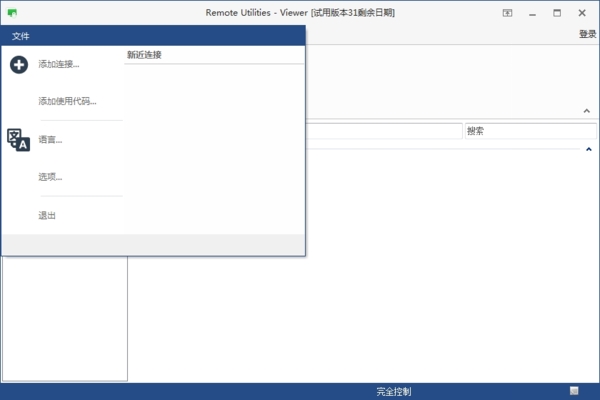
3、在其中我们可以对软件的各方面属性进行设置
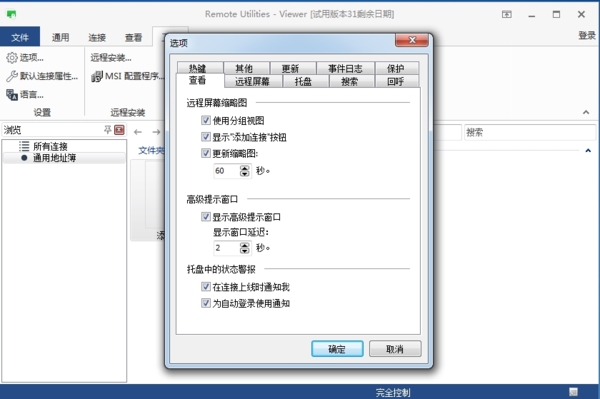
4、比如我们可以设置连接的远程屏幕画面,连接质量
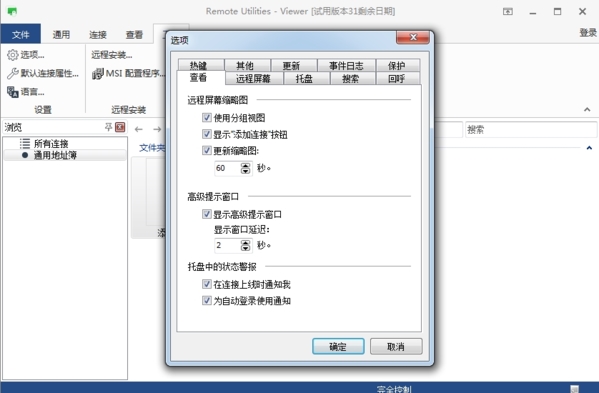
怎么批量添加地址
1、在软件中用户可以添加一些地址,来远程进行控制
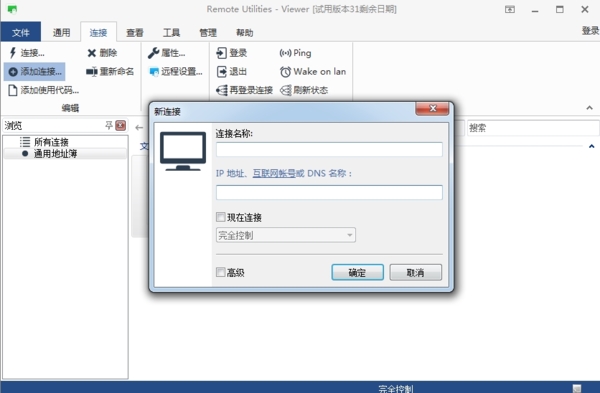
2、但是一个一个的添加效率有点低,于是软件为用户提供了批量添加功能
3、我们可以右击浏览窗口,然后进入地址簿管理器
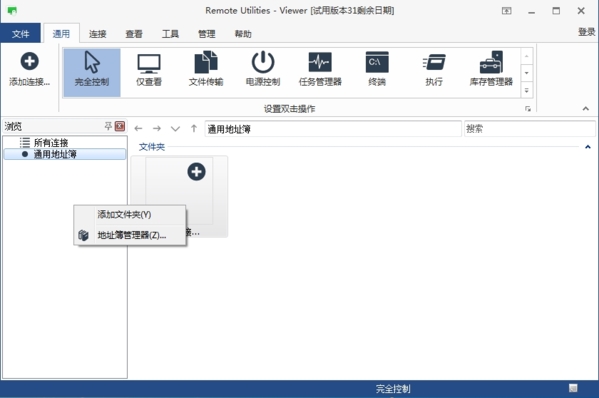
4、然后在地址簿管理器中我们点击选择下方的添加按钮
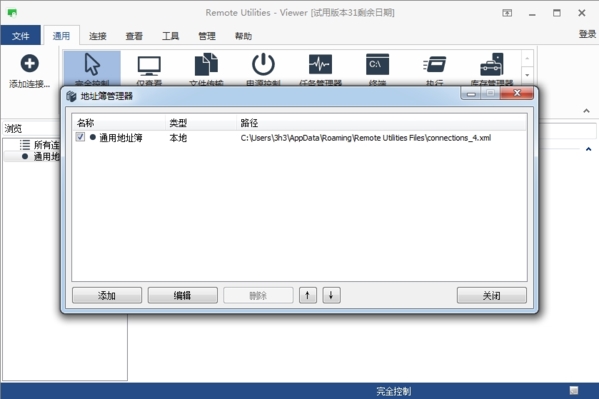
、
5、然后我们将自己保存的地址簿导入即可
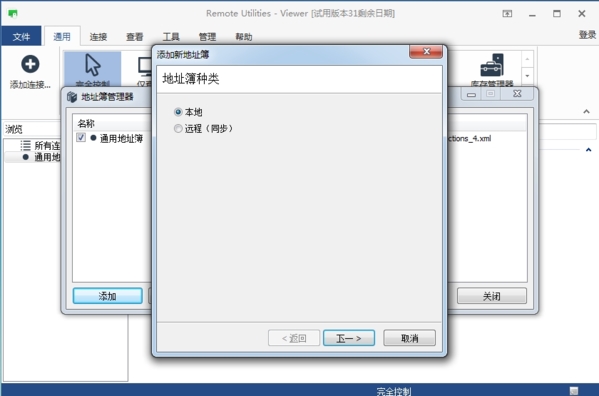
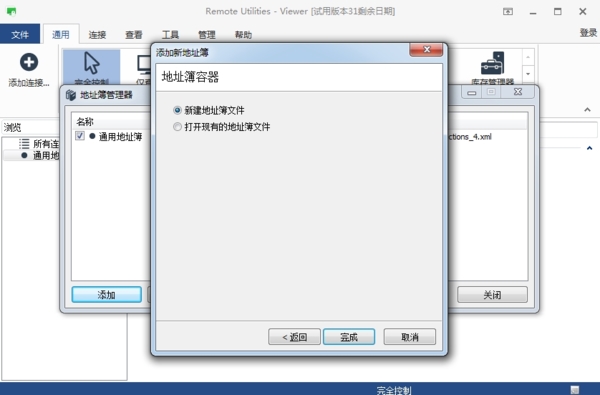
更新内容
修复BUG
添加新的功能
对软件界面进行更新

远程控制软件下载推荐页面你可以找到各种免费、破解远程控制电脑的软件,这些软件无需通过复杂的设置即可让你轻松连接另一台电脑,支持内网外网连接操控,大大减小了工作的空间距离。
-
4 向日葵远程控制
装机必备软件





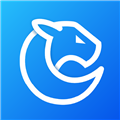















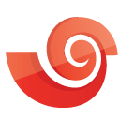
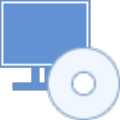





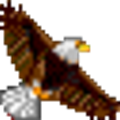
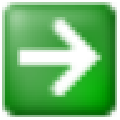













网友评论